Kaip sukurti įkraunamą „flash“ diską, kad būtų galima atkurti „Windows 8“
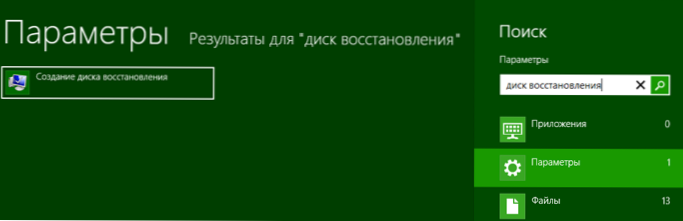
- 4374
- 259
- Clayton Carter
Viename iš straipsnių aš parašiau, kaip sukurti vartotojo atkūrimo vaizdą „Windows 8“, su kuriuo esant avarijai būtų galima grąžinti kompiuterį į pradinę būseną kartu su įdiegtomis programomis ir nustatymais.
Šiandien mes kalbėsime apie tai. Be to, tas pats „Flash“ diskas gali turėti sistemos vaizdą, kurį pagal numatytuosius nustatymus galima įsigyti kompiuteryje ar nešiojamame kompiuteryje (jis yra beveik visuose nešiojamuose kompiuteriuose su iš anksto įdiegta „Windows 8“ operacine sistema). Cm. Taip pat: Geriausios programos, skirtos kurti „Flash Drive“, įkeliant „Flash Drive Windows 8“
Pradedant naudingumą, kad sukurtumėte „Windows 8“ restauravimo diską
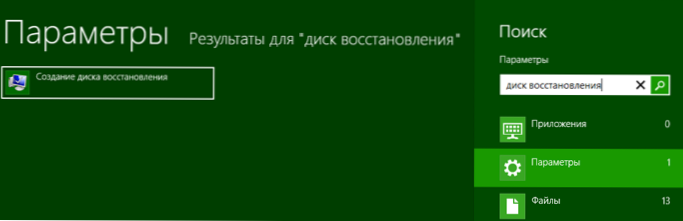
Norėdami pradėti, prijunkite eksperimentinį USB prie kompiuterio, o tada pradiniame ekrane pradėkite įvesti „Windows 8“ (ne niekur, o tiesiog įveskite klaviatūrą rusų išdėstyme) frazę „Restauravimo diskas“. Paieška bus atidaryta, pasirinkite elementą „Parameters“ ir pamatysite piktogramą, kad pradėtumėte meistrą sukurti tokį diską.
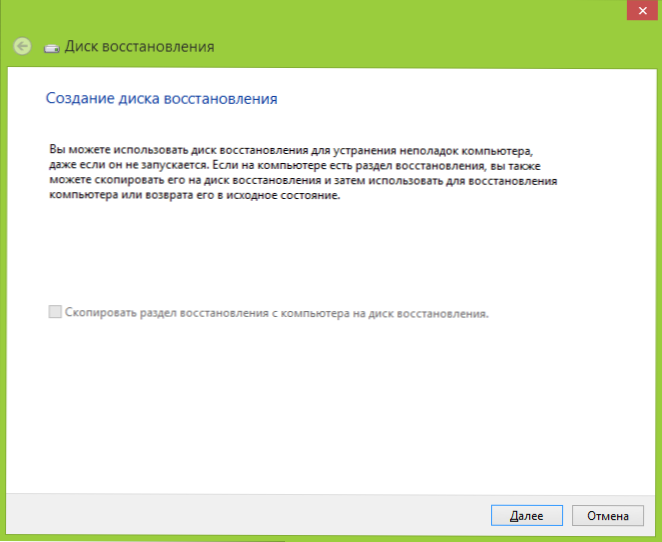
„Windows 8“ atkūrimo išleidimo langas atrodys taip, kaip aukščiau. Jei yra atkūrimo skyrius, jis taip pat bus aktyvus „nukopijuoti atkūrimo skyrių iš kompiuterio į atkūrimo diską“. Apskritai, tai yra puikus taškas ir aš rekomenduočiau padaryti tokį „flash“ diską, įskaitant šį skyrių, iškart įsigijęs naują kompiuterį ar nešiojamąjį kompiuterį. Deja, sistemos atkūrimo problemos paprastai pradeda domėtis šiek tiek laiko ..
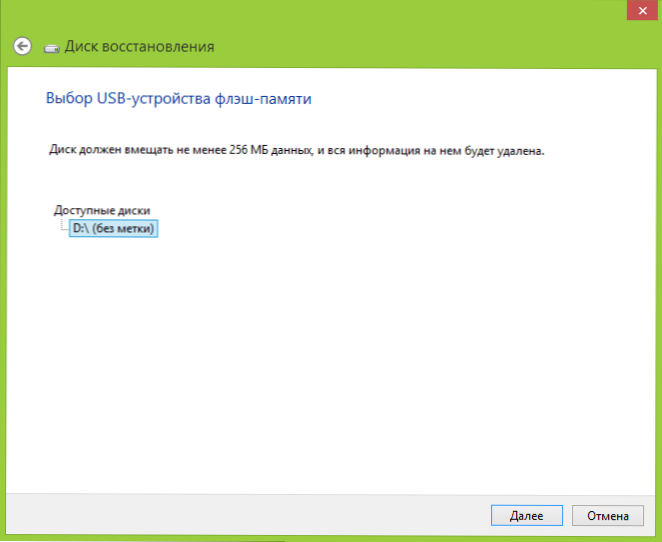
Spustelėkite „Kitas“ ir palaukite, kol sistema atliks prijungtų diskų paruošimą ir analizę. Po to pamatysite diskų, ant kurių galite įrašyti informaciją apie atkūrimą, sąrašą - tarp jų bus prijungtas „Flash“ diskas (svarbu: visa informacija iš USB disko bus ištrinta procese). Mano atveju, kaip matote, nešiojamajame kompiuteryje nėra atkūrimo skyriaus (nors iš tikrųjų yra, tačiau yra „Windows 7“) ir bendras informacijos kiekis, kuris bus įrašytas „Flash“ diske, neviršija 256 MB. Nepaisant to, nepaisant mažo tūrio, jame esančios komunalinės paslaugos galės padėti daugeliu atvejų, kai „Windows 8“ neveda dėl vienokių ar kitokių priežasčių, pavyzdžiui, ją užblokavo reklaminė juosta MBR krovimo srityje MBR kietasis diskas. Pasirinkite diską ir paspauskite mygtuką „Kitas“.

Perskaičius įspėjimą apie visų duomenų pašalinimą, spustelėkite „Sukurti“. Ir šiek tiek palaukite. Baigę pamatysite ataskaitas, kad atkūrimo diskas yra paruoštas.
Kas yra šioje bagažinėje „flashka“ ir kaip ją naudoti?
Norėdami naudoti sukurtą atkūrimo diską, kai to reikia.
Pasirinkę kalbą, galite naudoti įvairius įrankius ir įrankius, kad atkurtumėte „Windows 8“ sistemą. Tai taip pat apima automatinį paleidimo atkūrimą ir atkūrimą iš operacinės sistemos atvaizdo, taip pat tokį įrankį kaip komandinė eilutė, su.


Beje, visose tokiose situacijose, kai jums rekomenduojama naudoti „Restauravimo“ elementą iš „Windows“ paskirstymo disko, mūsų sukurtas diskas taip pat puikiai tinka išspręsti operacinės sistemos problemą.
Apibendrinant, „Windows Recovery“ diskas yra geras dalykas, kurį visada galite turėti palyginti nemokamoje USB terpėje (niekas neleidžia kitų duomenų rašyti, be galimybių), kuri tam tikromis aplinkybėmis ir tam tikrais įgūdžiais yra tam tikrais įgūdžiais , gali padėti puikią pagalbą.
- « „Windows 7“ užšąla, kai įdiegiama ir lėtai įdiegta
- Internetinis nuotraukų redaktorius ir koliažo „Pizap“ »

